Mac, 很多使用Mac电脑的人都会遇到Mac App Store让你更新的消息,App Store的图标上会出现小红点,这对于强迫症和不需要更新的人来说实在是难以忍受。
Mac App Store怎么隐藏更新呢?接下来,边肖将带给你Mac App Store更新隐藏方法。
Mac App Store更新隐藏方法介绍:
首先,隐藏和显示“更新”项目
在“更新”中,只能隐藏iTunes等系统和内置应用,而Xcode等第三方应用和下载的苹果开发的应用是无法隐藏的。此外,如果当前系统更新包含多个项目,
比如这次有iTunes和系统更新,需要一个一个隐藏,并不是所有项目都能统一隐藏。点击右边的“更多”。
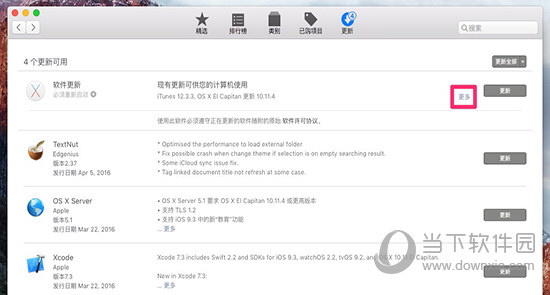
然后将显示所有更新的项目及其更新信息。右键单击该项目,将出现“隐藏更新”。点击它。
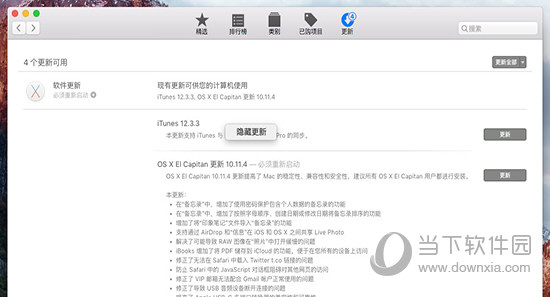
在本次更新中隐藏了iTunes和系统更新后,我们可以看到之前的四条记录只剩下了三条。
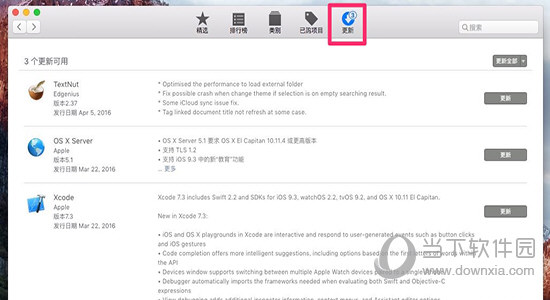
要显示“更新”中的项目,非常简单。点击菜单栏-商店-显示所有软件更新,等待一会儿,然后就可以恢复了。当然,这个“时刻”取决于你的设备和网络条件。
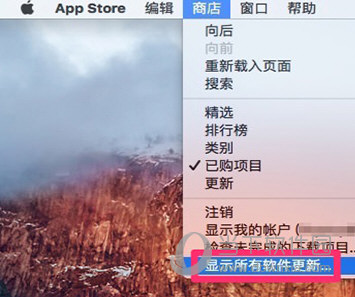
第二,隐藏和显示“购买”的物品
所有购买的物品都可以隐藏。右键单击该项目,将出现“隐藏已购买的项目”。点按它以隐藏它。
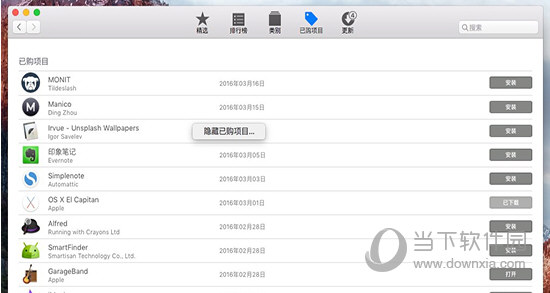
是时候再次测试设备和网络了。点击顶部的“选择”进入App Store首页,然后点击右边的“账号”。
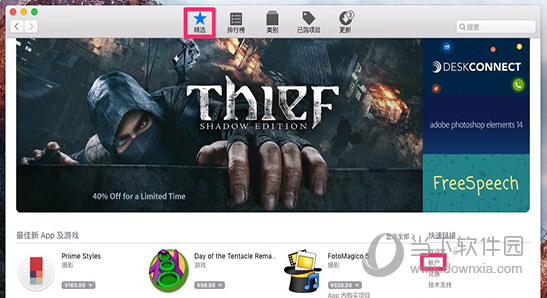
然后输入密码。
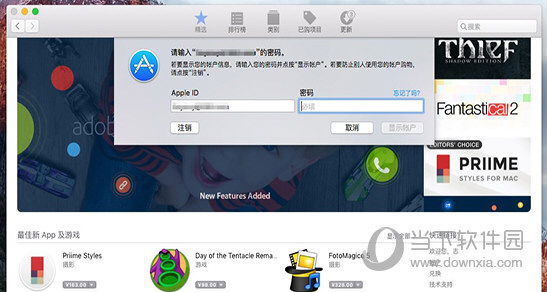
成功输入正确密码后,进入账户管理页面,下方可以看到一个“隐藏项”。点击右侧的“管理”。
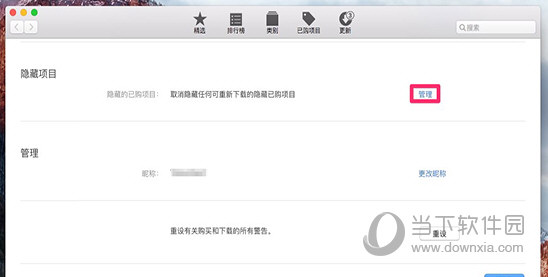
在这里,您可以看到所有隐藏的项目。点击右边的“取消隐藏”。
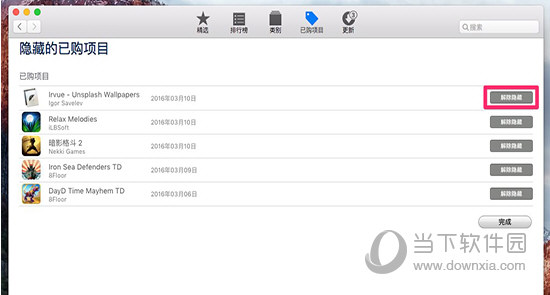
点击后,应用程序将变成灰色。
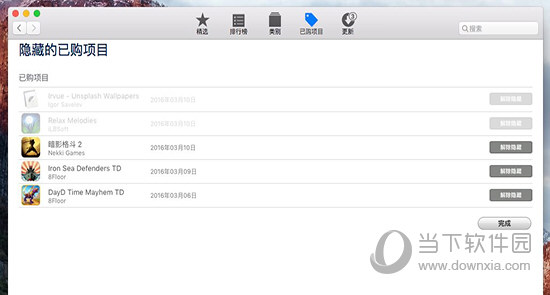
此时进入“已购买物品”页面,可以看到之前隐藏的物品已经恢复。
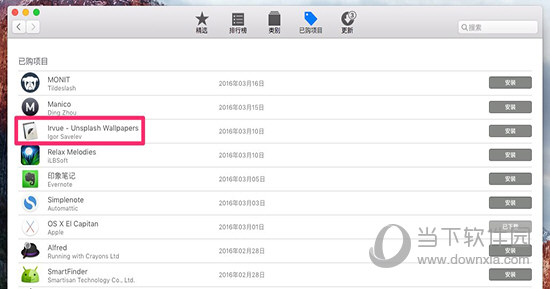
以上是Mac App Store更新隐藏方法,强迫症患者赶紧设置吧。
Mac,以上就是本文为您收集整理的Mac最新内容,希望能帮到您!更多相关内容欢迎关注。








